수동으로 Ultimate Member 페이지 만들기
Ultimate Member는 워드프레스에서 회원제 사이트를 운영하려는 경우에 사용할 수 있는 무료 멤버십 플러그인입니다. 이 플러그인을 설치하고 활성화하면 사용자 프로필, 회원가입, 로그인 등 기본 Ultimate Member 페이지를 생성할 수 있는 옵션이 제공됩니다. 경우에 따라 이러한 옵션이 제공되지 않거나 하나 이상의 페이지가 제대로 설정되지 않는 오류가 발생할 수 있습니다. 그런 경우 수동으로 UM 페이지를 만들어 지정할 수 있습니다.
수동으로 Ultimate Member 페이지 만들기
워드프레스 관리자 페이지의 플러그인 > 새로 추가에서 'Ultimate Member'를 검색하여 설치하고 활성화하면 "Ultimate member가 제대로 작동하기 위해서는 여러 페이지들 (유저 프로필, 가입, 로그인, 비밀번호 복구, 로그아웃, 멤버 디렉토리)을 생성해야 합니다" 알림이 표시됩니다.
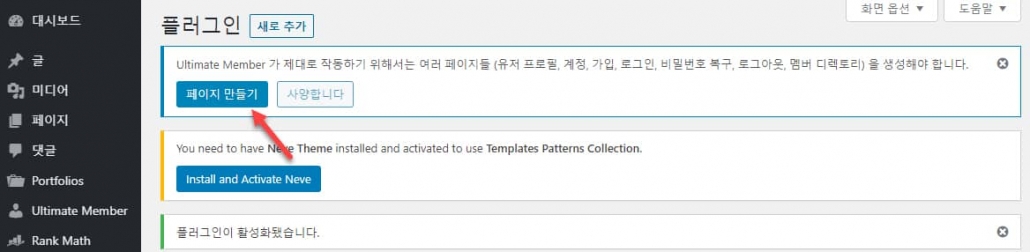
페이지 만들기 버튼을 클릭하면 기본 UM 페이지들이 생성되어 지정됩니다.
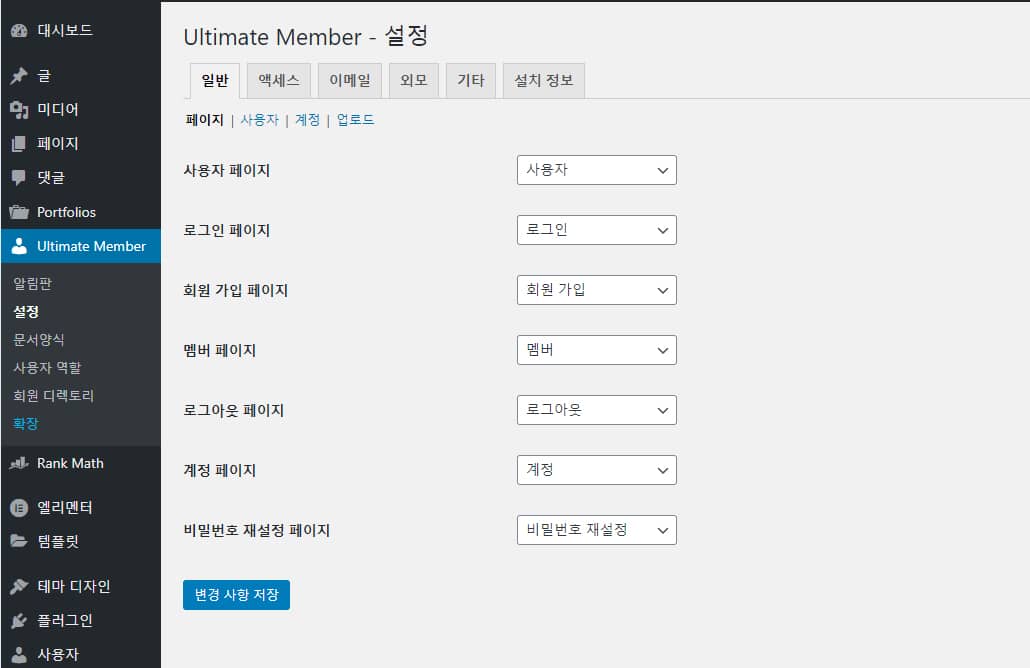
간혹 어떤 문제로 인해 UM 페이지 생성 알림이 표시되지 않거나 잘못 설정되는 경우가 있습니다. 그런 경우 수동으로 페이지를 만들어 Ultimate Member > 설정 > 일반에서 각 페이지를 지정해주어야 합니다.
플러그인 지원 섹션("Default pages not created on activation")에서 이와 같은 문제에 대한 질문과 답변을 확인할 수 있습니다.
If you don’t see Ultimate member pages in your pages section you should manually create them.
User page – put the shortcode of your profile form in Ultimate member -> Forms.
Account page – put the [ultimatemember_account] shortcode
Login page – put the shortcode of your login form in Ultimate member -> Forms.
Logout page – page should be blank
Register page – put the shortcode of your registration form in Ultimate member -> Forms.
Members page – put the shortcode of your members directory in Ultimate member -> Member directories.
Password reset page – put the [[ultimatemember_password] shortcode
Make sure you have selected these pages in Ultimate member -> Settings -> Setup
조금 복잡하게 설명되어 있는 것 같지만 그리 어렵지 않게 UM 페이지들을 생성할 수 있습니다. 페이지 > 새 페이지 추가에서 페이지를 새로 만들고 각 페이지에 맞는 숏코드를 페이지에 입력해야 합니다. 일부 페이지는 Ultimate Member > Forms (한글 버전에서는 '문서양식'으로 번역됨)와 Ultimate Member > Member Directory (회원 디렉토리)에서 숏코드를 확인하여 입력해야 합니다.
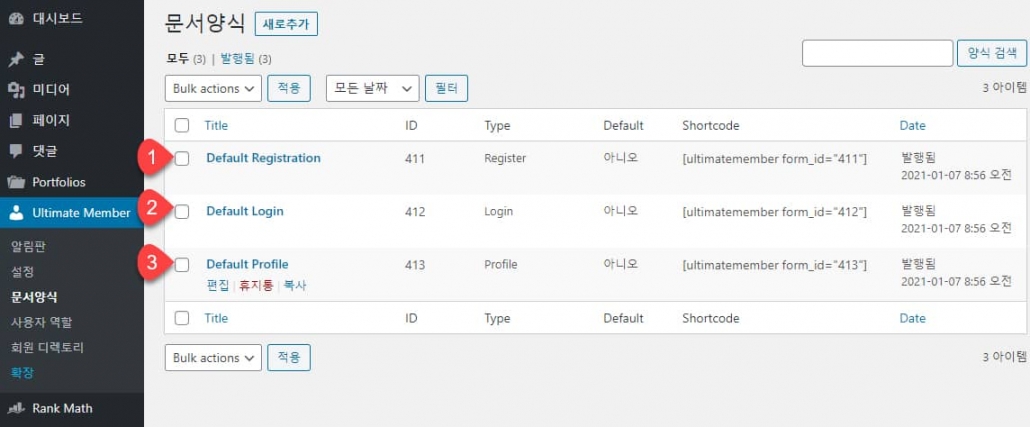
UM 페이지 숏코드
각 페이지를 새로 만들고 아래와 같이 설정합니다.
- 사용자 페이지: Ultimate Member > Forms에서 숏코드를 확인하여 입력합니다. 예: [ultimatemember form_id="413"] (위의 그림에서 Default Profile의 숏코드)
- 로그인 페이지: Ultimate Member > Forms에서 Default Login의 숏코드를 확인하여 입력합니다. 예: [ultimatemember form_id="412"]
- 회원 가입 페이지:Ultimate Member > Forms에서 Default Registration의 숏코드를 확인하여 입력합니다. 예: [ultimatemember form_id="411"]
- 멤버 페이지: 멤버 페이지는 Ultimate Member > Member Directory (회원 디렉토리)에서 숏코드를 확인하여 입력합니다. 예: [ultimatemember form_id="414"]
- 로그아웃 페이지: 빈 페이지로 둡니다.
- 계정 페이지: [ultimatemember_account] 숏코드를 추가합니다.
- 비밀번호 재설정 페이지: [ultimatemember_password] 숏코드를 사용합니다.
각 페이지에 대하여 새 페이지를 만들고 위와 같이 숏코드를 추가했다면 Ultimate Member > 설정에서 각 페이지를 지정해주도록 합니다.
예를 들어, "회원 등록"이라는 페이지를 만들고 위에 설명된 숏코드를 페이지에 추가한 다음, Ultimate Member > 설정에서 "회원 가입 페이지" 옆의 드롭다운을 클릭하여 "회원 등록" 페이지를 지정해주면 "회원 등록" 페이지가 UM의 회원 가입 페이지로 설정됩니다.
마치며
이상으로 Ultimate Member에서 기본 UM 페이지가 생성되지 않거나 제대로 설정되지 않는 경우에 UM 페이지를 수동으로 생성하는 방법에 대해 살펴보았습니다.
워드프레스에서 회원제 사이트를 운영하려는 경우 Ultimate Member와 같은 무료 멤버십 플러그인을 설치하여 이용할 수 있습니다. UM을 현재 20만 개가 넘는 사이트에 설치되어 사용되고 있습니다. 하지만 회원 가입이 불필요한 일반적인 사이트인 경우 설정 > 일반에서 "누구나 가입할 수 있습니다." 체크란을 해제하면 회원가입 기능이 비활성화됩니다.

